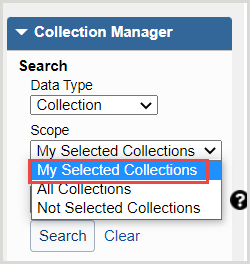Modificare una collezione per selezionare il proprio sottoinsieme di titoli
About adding knowledge base collections
To see the collections in the global knowledge base, browse the collections available in the WorldCat knowledge base (updated monthly). Alternatively, perform a search in Collection Manager to return all available collections. Deselect My Selected Collections and click Search.
For some collections, OCLC and your provider can automatically add and maintain your library-specific collection data. See Providers and contacts for Automatic Holdings Feeds for more information.
Caution: Once you have requested to have your collections selected automatically, do not add, delete, or update any of the titles within the collection. If there is an issue with the titles selected or missing from your collection, please contact OCLC Support with examples.
For other methods to add knowledge base collections, see Choose a method to add or create a knowledge base collection.
Modificare una collezione per selezionare il proprio sottoinsieme di titoli
You have the multiple options for modifying titles within collections. Follow the instructions to Search for a knowledge base collection and then choose an option:
- Option 1: Modify titles using a KBART file
- Option 2: Modify titles one-by-one in the interface
- Option 3: Modify titles using the Title Work List
Option 1: Modify titles using a KBART file
Download a KBART-formatted file of title data
Navigate to the collection
- Navigate to Metadata > Collection Manager.
- In the search box, search for your knowledge base collection (Select My Selected Collections if appropriate for your search).
- Click on the name of the collection to open the collection.
- Use the Collection Actions drop-down list to select Download Titles in This Collection.
- If you select My Selected Collections, the file will not be immediately available. A Download here link appears on the collection when the file is ready.
Scegliere l’ambito di applicazione
Edit KBART title data
See KBART values and formatting, Recommended values by format to:
- Delete titles that aren't part of your access
- Modify coverage information
- Modificare altri dati del titolo
- Add values to the ACTION column
See the KBART ACTION column values for more information.
Salvataggio file
Upload your file
- Navigate to Metadata > Collection Manager.
- Search for a knowledge base collection (Deselect My Selected Collections if appropriate for your search).
- Click on the name of the collection to open the collection.
- Use the Collection Actions drop-down list to select Upload Titles to this Collection.
- Nel riquadro Carica file di raccolta, scegliere l'Ambito del file:
- Aggiorna solo le modifiche (impostazione predefinita)
La scelta di "Aggiorna solo le modifiche" fa sì che il sistema cerchi solo le modifiche nel file e usi il valore ACTION specificato per determinare come elaborare le modifiche. Scegliere questa opzione se:- Si sta creando una raccolta per la prima volta
- Sono state apportate modifiche ai dati del titolo e si sta utilizzando il valore "overlay" o "covoverlay" ACTION
- Sostituire tutti i titoli in collezione
Scegliendo "Sostituisci tutti i titoli nella raccolta", il sistema eliminerà o deselezionerà tutte le selezioni di titoli esistenti nella raccolta e le sostituirà con le informazioni contenute nel nuovo file che state caricando. Scegliere questa opzione se:- Si utilizza un file per eliminare o deselezionare i titoli da una raccolta.

- Si utilizza un file per eliminare o deselezionare i titoli da una raccolta.
- Aggiorna solo le modifiche (impostazione predefinita)
- Scegliere la codifica del file di caricamento
- Lasciare la codifica file predefinita UTF-8, a meno che non sia necessario modificarla. Se i dati della raccolta includono caratteri non latini/non romani, usare l'elenco a discesa Codifica file per cambiare la selezione predefinita in UTF-16LE (Unicode Text/Excel).
Sono disponibili le seguenti opzioni:- UTF-8
- ISO-88591 (LATINO-1)
- UTF-16LE (testo Unicode/Excel)
- Lasciare la codifica file predefinita UTF-8, a meno che non sia necessario modificarla. Se i dati della raccolta includono caratteri non latini/non romani, usare l'elenco a discesa Codifica file per cambiare la selezione predefinita in UTF-16LE (Unicode Text/Excel).
- Cercare e selezionare il file .txt e fare clic su Carica.
- Al termine dell'elaborazione del caricamento, visualizzare l'anteprima del report e decidere se approvare il caricamento KBART o scartarlo e ricominciare da capo.
- L'anteprima del caricamento sarà disponibile per 72 ore dalla data di generazione.
- The collection will then be locked for re-indexing until your changes have had time to process.
I file Excel (.xls) e (.xlsx) NON verranno caricati correttamente. Il file deve essere salvato come file di testo (.txt) delimitato da tabulazioni, testo Unicode .txt.
View the status of your file upload
When reporting problems, include your Registry ID and attach the file you attempted to upload. If possible, include proxy credentials that will allow us to access full-text links. Your information is needed to diagnose and resolve certain issues.
After you upload a knowledge base collection in Collection Manager, you can check the status of your file upload by opening the Collection History accordion within the collection. Alternatively, you can view your institution's history in your institution Activity History. See Collection Manager Activity History for more information.
Option 2: Modify titles one-by-one in the interface
- At the end of this session, learners will gain the foundational knowledge to search and perform basic actions on knowledge base collections.
To modify one title at a time:
- Navigate to the collection. Open the collection and expand the Titles accordion.
- Modify title information:
- Select and deselect titles
- Modify coverage, and so forth
For more information, see KBART values and formatting.
Option 3: Modify titles using the Title Work List
To deselect or select several titles within a collection or across collections, use the Title Work List.
From the search results or collection Titles drop-down,
- Select each title to be added by using the checkboxes on the left side.
- To select all titles on the page, select the checkbox in the top row. Click through additional pages to add more titles from the results.
- Once selected, the item count in the left navigation menu next to Title Work List will update to reflect the number of Titles added.
- Add up to 500 titles to the Title Work List.
- To remove individual titles from the Title Work List, select the remove button
 next to the desired title.
next to the desired title.
- Click on the Title Work List option in the left navigation.
- From the Title Work List screen, select the Work List Actions drop-down.
- Select Deselect all Titles or Select all Titles.
- The list will appear as Successfully submitted. Once it finishes processing, an Operation complete status will appear and the Result of each title will appear in a new column.
- The titles will be deselected or selected.
Refer to Title Work List for more information.